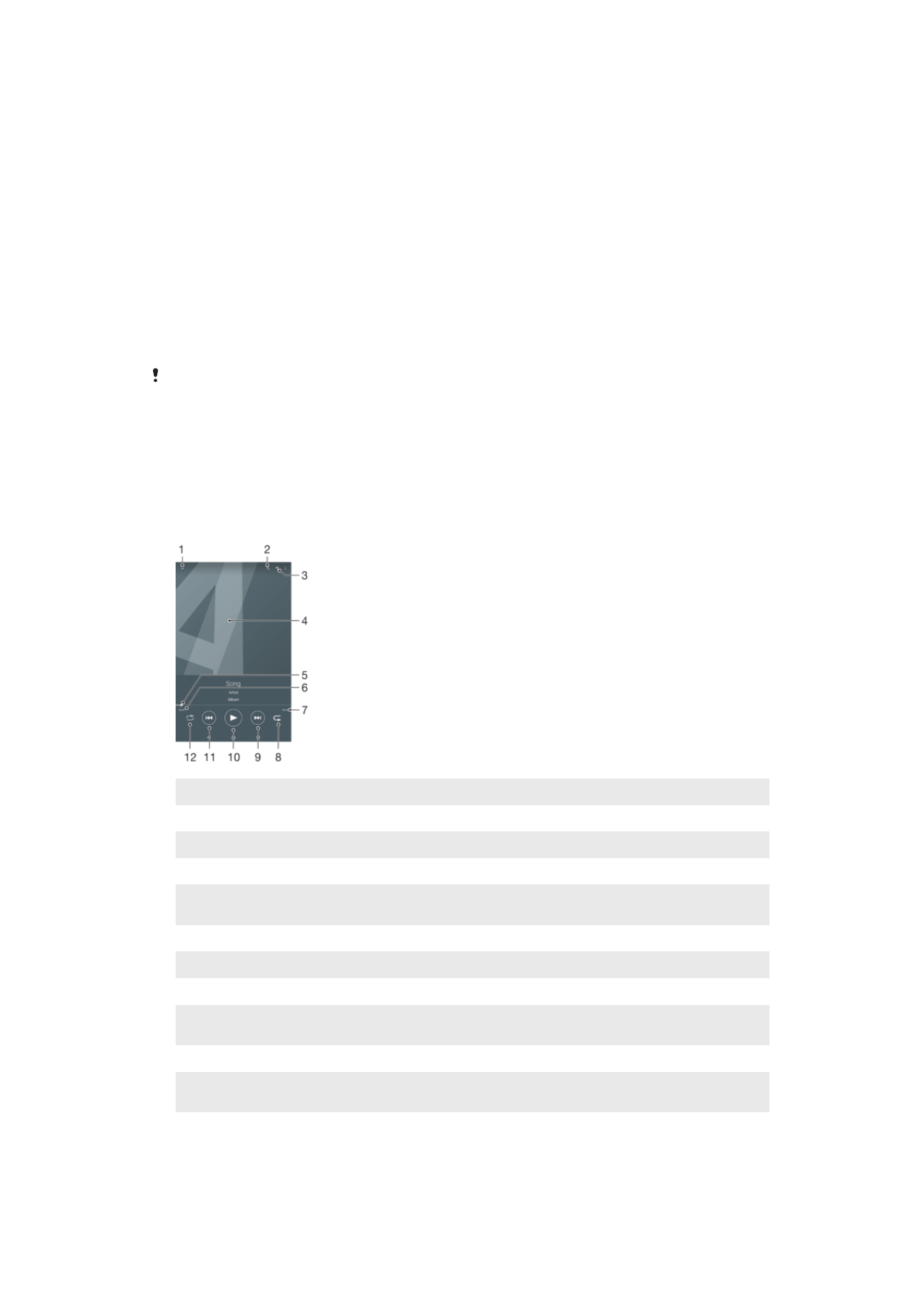
Прослушивание музыки
Для прослушивания избранных музыкальных композиций и аудиокниг используйте приложение
"Музыка".
1
Сворачивание полноэкранного проигрывателя
2
Поиск всех мелодий, сохраненных на устройстве
3
Просмотр текущей очереди воспроизведения
4
Обложка альбома (если доступна)
5
Индикатор воспроизведения – перетащите индикатор или проведите пальцем вдоль линии для перемотки вперед
или назад
6
Истекшее время воспроизведения текущей мелодии
7
Общая продолжительность текущей мелодии
8
Повторение всех мелодий в текущей очереди воспроизведения
9
Коснитесь, чтобы перейти к следующей мелодии в очереди воспроизведения; коснитесь и удерживайте для
перемотки текущей мелодии вперед
10
Воспроизведение или приостановка мелодии
11
Коснитесь, чтобы перейти к предыдущей мелодии в очереди воспроизведения; коснитесь и удерживайте для
перемотки назад текущей мелодии
12
Перемешивание мелодий в текущей очереди воспроизведения
95
Это Интернет-версия документа. © Печать разрешена только для частного использования.
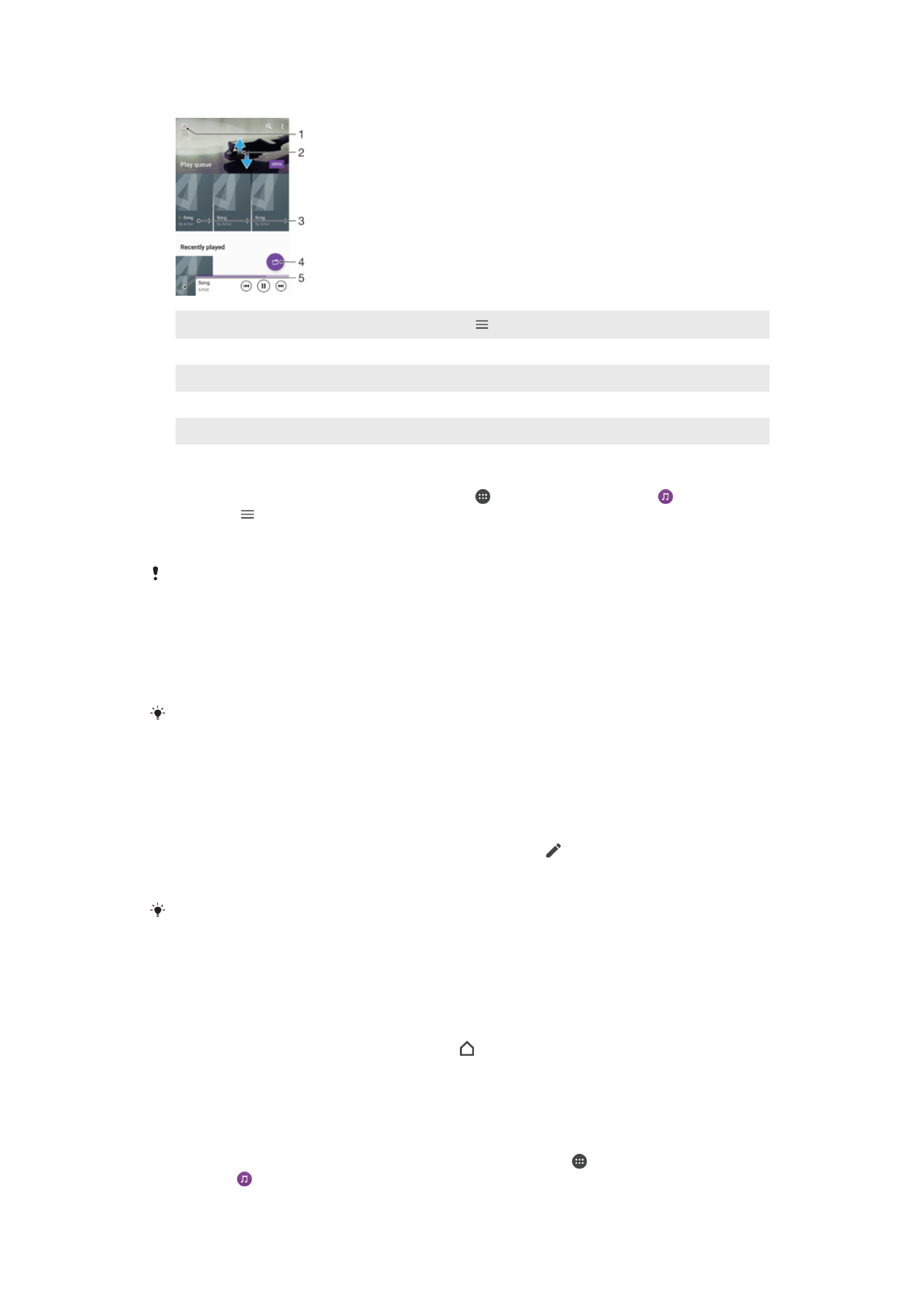
Начальный экран приложения "Музыка"
1
Открытие меню приложения "Музыка" касанием значка
в верхнем левом углу
2
Прокрутка страницы вверх или вниз для просмотра содержимого
3
Воспроизведение мелодии с помощью приложения "Музыка"
4
Воспроизведение всех мелодий в режиме перемешивания
5
Возврат на экран музыкального проигрывателя
Воспроизведение мелодии с помощью приложения "Музыка"
1
Перейдите на Начальный экран и коснитесь , затем найдите и выберите .
2
Коснитесь .
3
Выберите музыкальную категорию.
4
Коснитесь мелодии, чтобы воспроизвести ее.
Возможно, вам не удастся воспроизвести объекты, защищенные авторскими правами.
Убедитесь в наличии необходимых прав на материалы, которыми вы намерены
обмениваться.
Поиск информации о мелодиях в Интернете
•
Во время воспроизведения мелодии в приложении «Музыка» коснитесь обложки альбома,
а затем коснитесь Подробнее.
К интернет-ресурсам, связанным с этой мелодией, могут относиться видео на
YouTube™,
тексты песен и информация об исполнителе в Википедии.
Изменение информации о музыке и загрузка обложек альбомов
1
В приложении «Музыка» коснитесь обложки альбома, а затем коснитесь Ред. инф. о
музыке.
2
Измените информацию по своему усмотрению.
3
Чтобы установить или загрузить обложку альбома, коснитесь , после чего выберите
соответствующий вариант.
4
По завершении коснитесь СОХРАНИТЬ.
Можно настроить автоматическую загрузку обложек альбома в параметрах приложения
«
Музыка».
Настройка громкости звука аудио
•
Нажмите клавишу увеличения или уменьшения громкости.
Сворачивание приложения "Музыка"
•
Во время воспроизведения мелодии коснитесь для перехода на Начальный экран.
Приложение "Музыка" продолжит работать в фоновом режиме.
Открытие приложения "Музыка" при фоновом воспроизведении мелодии
•
При фоновом воспроизведении мелодии перетащите строку состояния вниз и коснитесь
приложения "Музыка".
•
Кроме того, можно перейти на Начальный экран и коснуться , а затем найти и
коснуться .
96
Это Интернет-версия документа. © Печать разрешена только для частного использования.